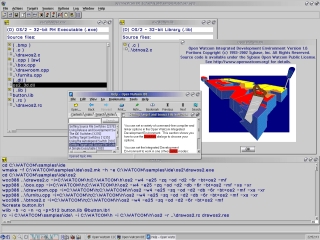Ing pandhuan iki, aku bakal nuduhake sampeyan kanthi cepet ngerti sapa sing nyambung menyang jaringan Wi-Fi yen sampeyan ora yakin manawa sampeyan mung nggunakake Internet. Contone bakal diwenehake kanggo router sing paling umum - D-Link (DIR-300, DIR-320, DIR-615, lsp), ASUS (RT-G32, RT-N10, RT-N12, lan sapiturute), TP-Link.
Aku luwih dhisik nyathet manawa sampeyan bisa netepake kasunyatane wong sing ora sah sing nyambung menyang jaringan nirkabel, umume manawa ora bakal bisa digunakake ing endi sing dadi tanggi ing Internet sampeyan, amarga informasi sing kasedhiya mung bakal kalebu alamat IP internal, alamat MAC lan, kadang-kadang , jeneng komputer ing jaringan. Nanging, sanajan informasi kasebut bakal cukup kanggo tumindak sing cocog.
Sampeyan kudu ndeleng dhaptar sapa wae sing nyambung
Kanggo miwiti, supaya bisa ndeleng sapa sing nyambung karo jaringan nirkabel, sampeyan kudu pindhah menyang antarmuka web setelan router. Iki ditindakake kanthi gampang saka piranti apa wae (ora kudu komputer utawa laptop) sing wis nyambung karo Wi-Fi. Sampeyan kudu ngetik alamat IP router ing bar alamat browser, banjur ketik login lan sandhi kanggo mlebu.
Kanggo meh kabeh router, alamat standar 192.168.0.1 lan 192.168.1.1, lan jeneng pangguna lan sandhi admin. Kajaba iku, informasi iki biasane diijolake ing stiker sing ana ing sisih ngisor utawa mburi router nirkabel. Bisa uga, yen sampeyan utawa wong liya ngganti sandhi sajrone persiyapan awal, manawa sampeyan kudu eling (utawa ngreset dalan menyang setelan pabrik). Sampeyan bisa maca liyane babagan iki, yen prelu, ing Cara ngetik pandhuan setelan dalan.
Temokake sapa wae sing nyambung menyang Wi-Fi ing dalan D-Link
Sawise ngetik antarmuka web setelan D-Link, ing sisih ngisor kaca, klik "Setelan Lanjut". Banjur, ing bagean "Status", klik ing panah tengen kaping pindho nganti sampeyan ndeleng tautan "Pelanggan". Klik ing.

Sampeyan bakal bisa ndeleng dhaptar piranti sing saiki disambung menyang jaringan nirkabel. Sampeyan bisa uga ora bisa nemtokake piranti sing ana lan ora ana, nanging sampeyan bisa ndeleng manawa nomer klien Wi-Fi cocog karo nomer kabeh piranti sampeyan ing jaringan (kalebu televisi, telephon, konsol game, lan liya-liyane). Yen ana sawetara kelainan sing ora bisa diweruhi, mula bisa uga nggunakake tembung sandhi ing Wi-Fi (utawa nyetel yen durung rampung) - Aku duwe instruksi babagan situs iki ing bagean Ngatur rute.
Cara ndeleng dhaptar klien Wi-Fi ing Asus
Kanggo ngerteni sapa sing nyambung menyang Wi-Fi ing router nirkabel Asus, klik "menu Network" menu banjur klik "Klien" (sanajan antarmuka web sampeyan beda karo sing sampeyan deleng ing gambar saiki, kabeh tumindak padha.

Ing dhaptar klien, sampeyan ora mung ndeleng nomer piranti lan alamat IP, nanging uga jeneng jaringan kanggo sawetara piranti kasebut, sing ngidini sampeyan bisa nemtokake kanthi tepat apa jinis piranti.
Cathetan: ing Asus ora mung klien sing saiki wis ditampilake ditampilake, nanging umume kabeh sing disambungake sadurunge urip maneh pungkasan (kerugian listrik, ngreset). Yaiku, yen ana kanca teka ing sampeyan lan ngakses Internet saka telpon, dheweke uga bakal melu ing dhaptar. Yen sampeyan klik "Update" tombol, sampeyan bakal nampa dhaptar sing saiki wis ana ing jaringan.
Dhaptar piranti nirkabel sing kasambung ing TP-Link
Kanggo kenal karo dhaptar jaringan jaringan nirkabel ing router TP-Link, pindhah menyang menu menu "Wireless mode" banjur pilih "Statistik mode Wireless" - sampeyan bakal bisa ndeleng piranti lan pira sing nyambung karo jaringan Wi-Fi.

Apa maneh yen ana sing nyambung menyang wifiku?
Yen sampeyan nemokake utawa curiga manawa wong liya tanpa kawruh wis nyambung menyang Internet liwat Wi-Fi, sampeyan bakal dadi siji-sijine cara sing bisa ngatasi masalah kasebut yaiku ngganti tembung sandhi, lan sekaligus nyetel karakter sing rada rumit. Sinau luwih lengkap babagan cara nindakake iki: Cara ngganti sandhi ing Wi-Fi.